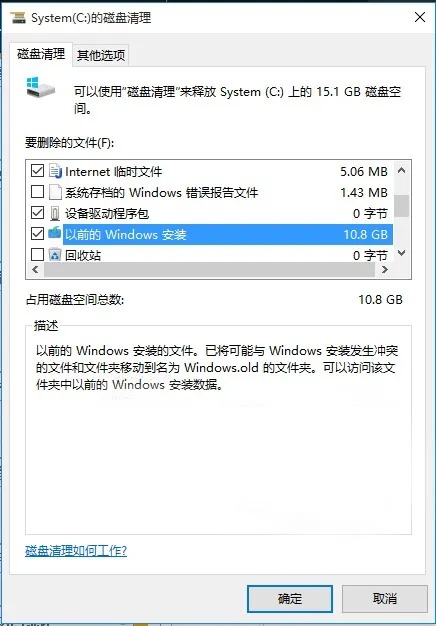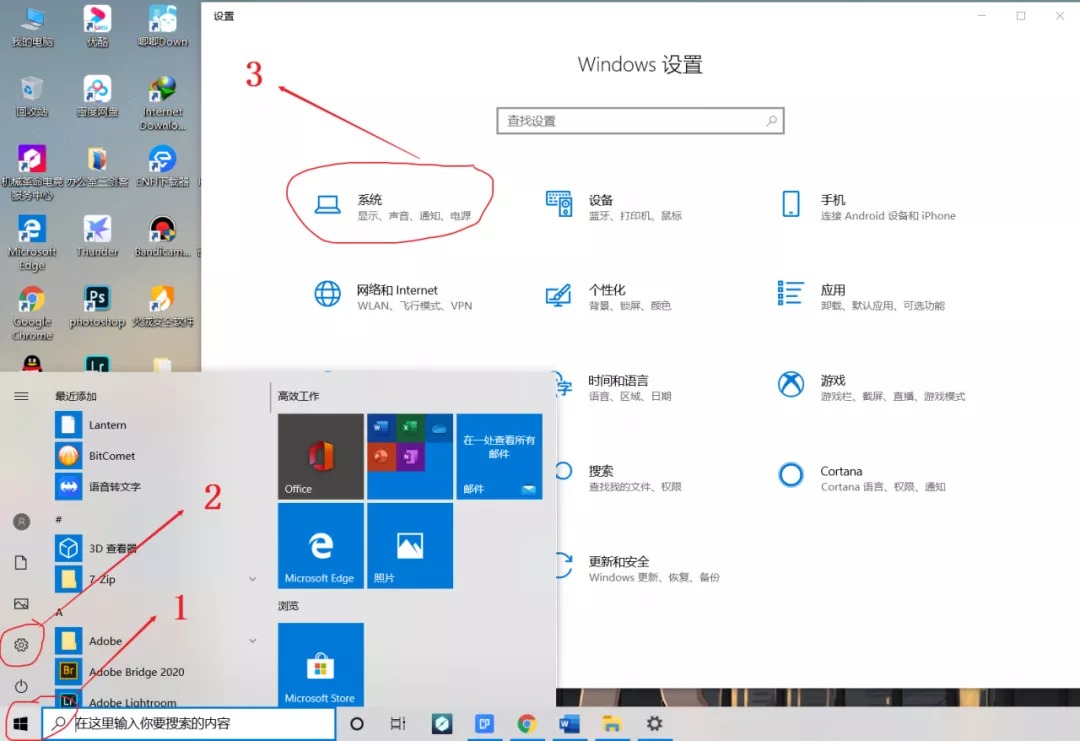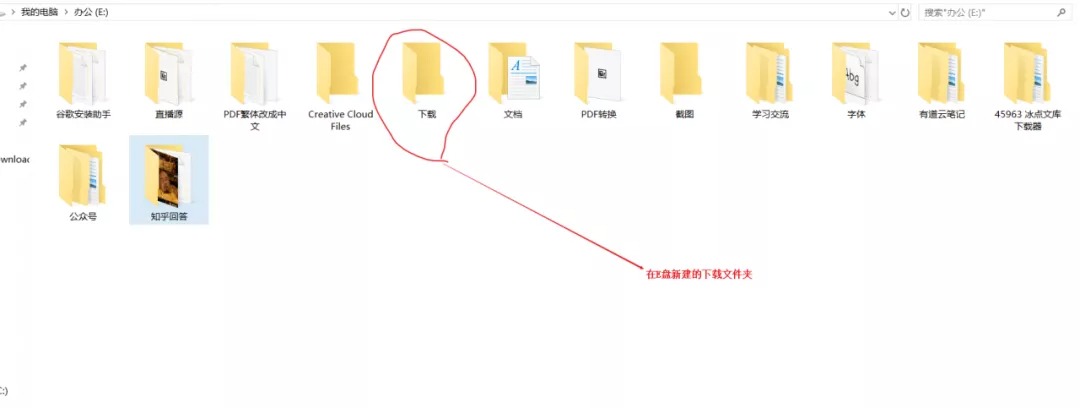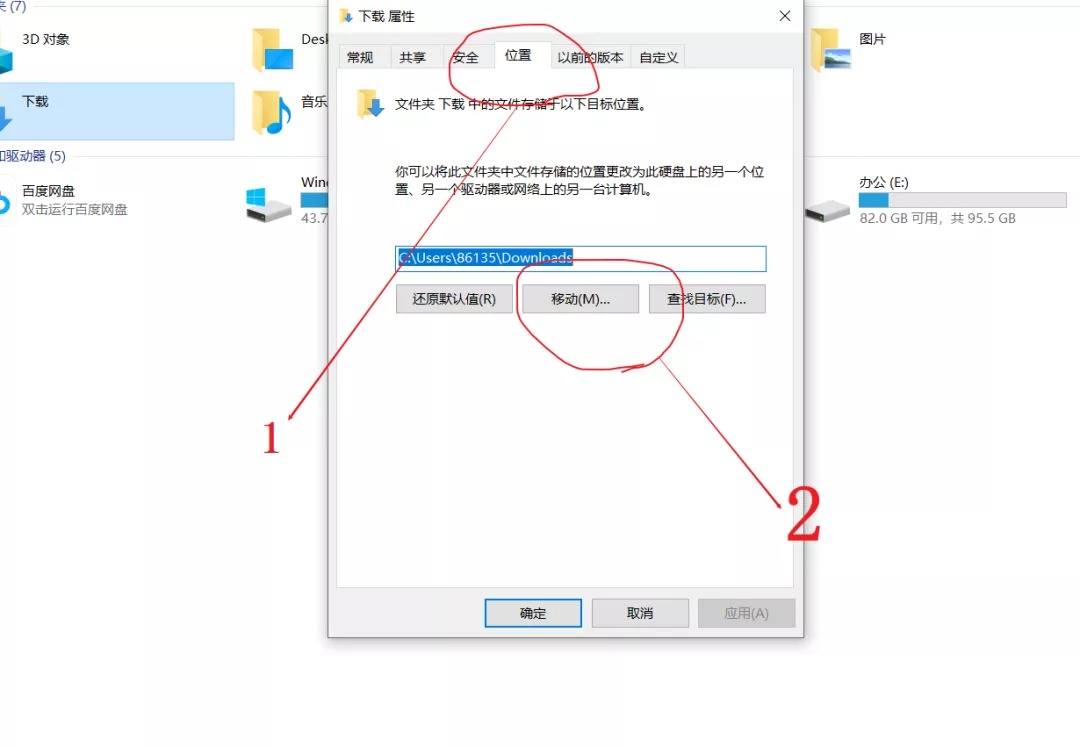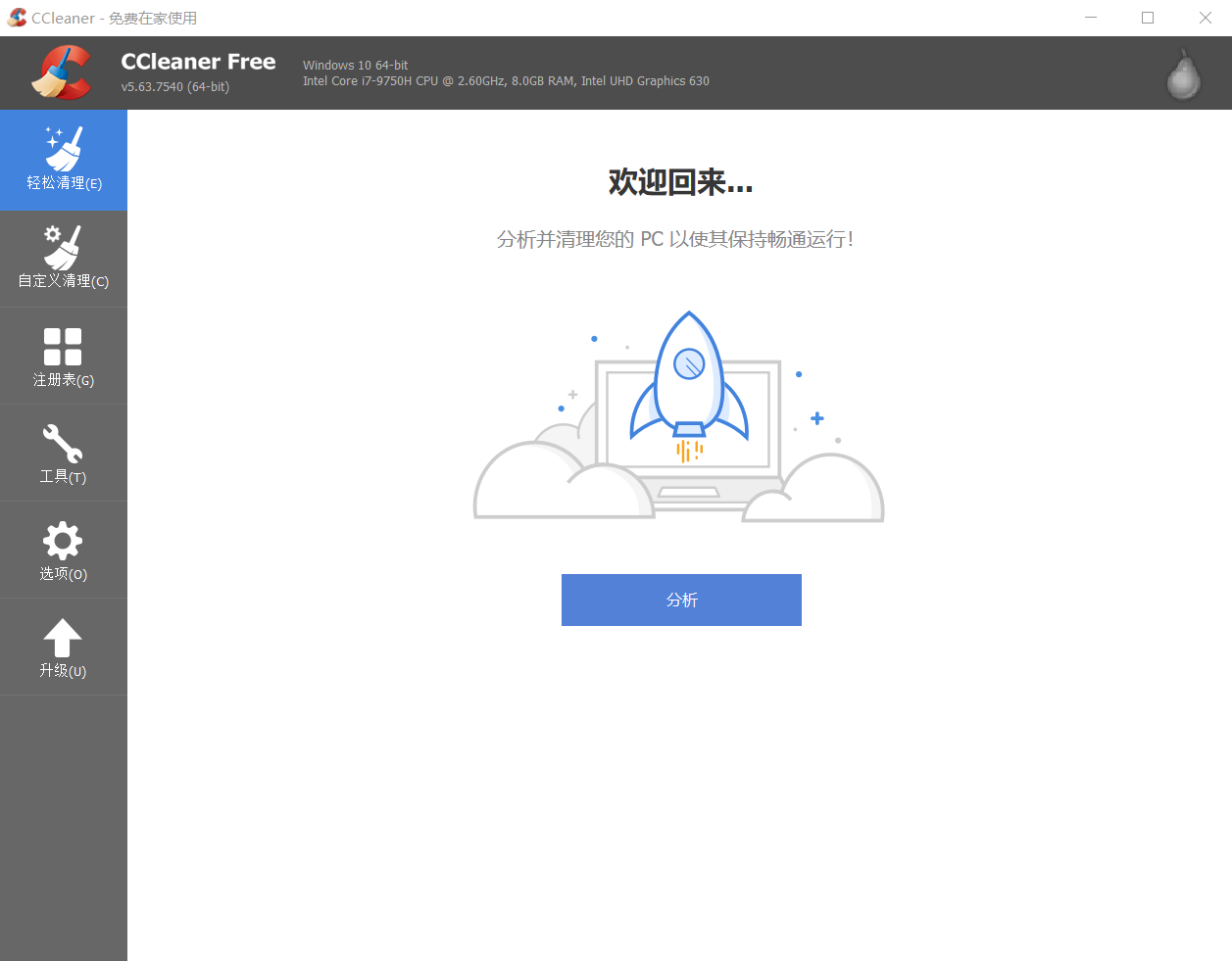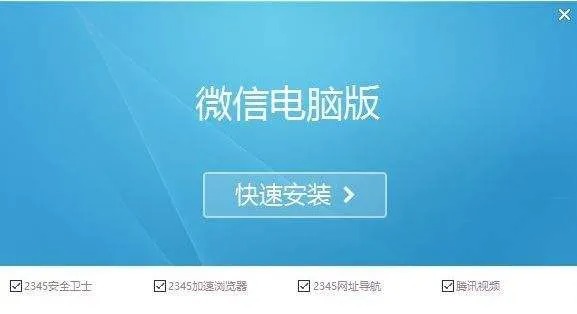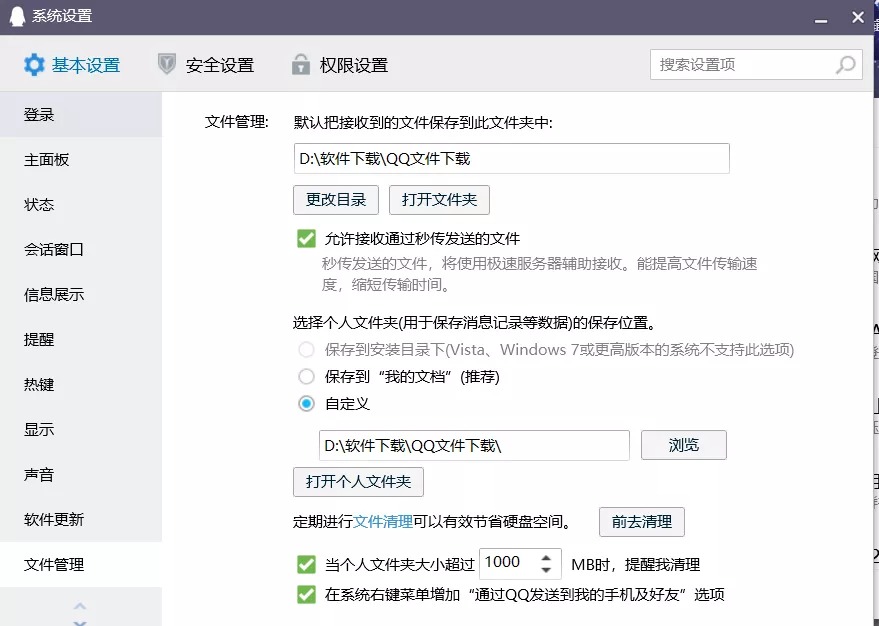如何清理电脑C盘
2020.11.23 -
本文首发微信公众号陈蛋蛋碎碎念,获取更多资源,请扫描右侧二维码关注。
小伙伴们会发现电脑用着用着自己的C盘就越来越红,磁盘文件越来愈多,这也导致电脑运行速度越来越慢
使用一些垃圾清理软件也无济于事,那么我们都知道C盘是系统盘,该怎么小心有效地清理呢。
本文共1600多字,步骤详细简单易操作,建议收藏外加分享。
1 清理Win10升级留下的Windows.old文件
Windows old文件是系统升级以后留下的原有的文件,这个文件是回退到原系统用的,
但是我想大家既然都选择升级了,这个文件其实可以删除。一般有几个G。
删除方法:
第1步:右击系统C盘,点击属性,点击磁盘清理;
第2步:在打开的对话框中,点击清理系统文件;
第3步:在新打开的对话框中,要删除的文件下面,勾选“以前的Windows安装”选项;
第4步:点击确定之后,会提示“如果清理你以前的 Windows 安装或临时安装文件,
则不能将计算机恢复到以前版本的Windows。是否确定要这样做?”考虑清楚了,就点“是”;
这样系统原有的Windows.old文件夹就会消失,你再 去看一下你的C盘空间是不是增大了一些。
2 开启Windows自动清理垃圾功能
Windows在更新到 Windows 10 创意者版(1703版)后,
Windows 设置中增加了一个有关清理文件的功能—— 存储感知
系统会通过删除不需要的文件(例如临时文件和回收站中的内容)自动释放空间。
那么我们该怎么设置呢?
第1步:打开win10的设置界面,点击系统;
第2步:找到存储,打开存储感知空间;点击临时文件,可以进行删除;
这里又删除了好多文件,我直接删除了9个G。
3 将桌面、下载、文档、视频、图片等移动到其他盘
我们打开我的电脑,右击下载选项,找到属性,会发现下载文件夹默认存储位置是C盘,
同理,文档、视频、桌面等这些文件夹默认位置也是C盘,假如你平时不注意,
将所有的下载文件都放在这里面或者桌面上,那将会极大地占用C盘空间。
那么我们应该怎么做呢,我们可以把这些文件放在别的盘,具体操作步骤看下面。
第1步 你先需要在别的盘(视个人情况而定)建立一个文件夹
例如我这里在E盘建立下载文件夹,等会我就把C盘的下载文件夹移动这个文件里。
第2步,打开我的电脑,右击下载文件夹,点击属性。
第3步 找到位置,点击移动,直接移动到你刚才在E盘建立的文件夹,再点击确定就行了。
第4步,其余的文档、视频、桌面等文件夹也是以上步骤。这里就不一一说了。
4 你的电脑还应该安装一个专门清理C盘垃圾的软件
定期清理C盘一些垃圾,例如回收站,注册表垃圾等。这里我推荐一下Ccleaner软件,
它是一款国外的软件,非常强大,占用内存小,可以有效地清理系统垃圾,保护你的隐私。
软件界面如图所示,使用起来也非常简单,可以自己看一下。
公众号后台回复ccleaner就可以获取网盘链接。注意不用升级。
5 需要养成一些比较良好的习惯
我们平时需要养成一些良好的习惯,这样你的电脑C盘才不至于满的这么快。我举几个例子。
1 安装软件的时候不要一直点击下一步,看清楚软件安装的默认位置;
大都默认位置都是在C盘,所以你就必须或更改一下,改成D盘或者是别的盘。
还有一些小伙伴总是抱怨怎么我只安装了这个软件,可是一套安装流程下来电脑多了好几个软件。
这就是你们一直点击下一步的后果。如图,它已经捆绑了这么多软件。
2 设置软件下载的存储目录;
好多软件默认缓存下载的传文件夹都是C盘,所以也需要你手动更改。
我拿QQ为例,如果你不注意设置,很可能就会存储到C盘。腾讯视频、优酷、百度云也是同样的例子。
3 开机启动项需要关闭
很多小伙伴会发现,我一开机某个软件怎么就自动打开呢。其实你是设置了开机自动打开软件这个选项。
杀毒软件火绒有一个开机启动项管理,挺不错的,大家可以用一下。
好了,今天的内容就到这儿了,如果你觉得今天内容对你有帮助的话,请帮忙分享一下吧,你的支持是我最大的动力。
- END -
期末不挂科 | 高数帮数学分析三速成 百度云盘
数学分析三速成不挂科